Κάθε ομάδα τάξης συνοδεύεται από το δικό της συνδεδεμένο Σημειωματάριο τάξης του OneNote. Το Σημειωματάριο τάξης είναι ένα ψηφιακό σημειωματάριο όπου ολόκληρη η τάξη μπορεί να αποθηκεύει κείμενο, εικόνες, χειρόγραφες σημειώσεις, συνημμένα, συνδέσεις, ήχο, βίντεο και πολλά άλλα.
Το Teams παρέχει τα εξής σημαντικά συστατικά από την εμπειρία του Σημειωματάριου τάξης του OneNote:
-
Σημειωματάρια σπουδαστών - ιδιωτικός χώρος μεταξύ εκπαιδευτικού και κάθε μεμονωμένου σπουδαστή. Οι εκπαιδευτικοί μπορούν να αποκτήσουν πρόσβαση στα σημειωματάρια κάθε σπουδαστή, ενώ οι σπουδαστές μπορούν να δουν μόνο το δικό τους.
-
Βιβλιοθήκη περιεχομένου - ένας χώρος μόνο για ανάγνωση όπου οι καθηγητές μπορούν να μοιράζονται σημειώσεις μαθήματος με τους σπουδαστές.
-
Χώρος συνεργασίας - ένας χώρος κοινός για όλη την τάξη για οργάνωση και συνεργασία.
Σε αυτό το άρθρο
Εύρεση Σημειωματάριου τάξης στο Teams
Το Σημειωματάριο τάξη είναι η κεντρική θέση για προβολή και αλληλεπίδραση με τη Βιβλιοθήκη περιεχομένου, τον χώρο συνεργασίας και τον ιδιωτικό χώρο κάθε σπουδαστή.
-
Μεταβείτε στην επιθυμητή ομάδα τάξης και, στη συνέχεια, επιλέξτε Σημειωματάριο Τάξης.
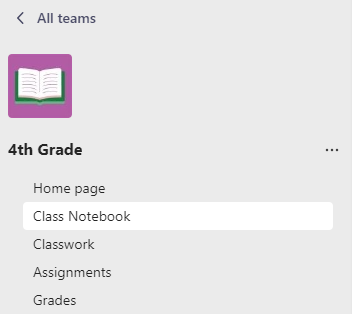
-
Προσθέστε ή επεξεργαστείτε σελίδες χρησιμοποιώντας το επεκτάσιμο μενού στην αριστερή πλευρά του σημειωματάριου.
Ρύθμιση του Σημειωματάριου τάξης σας
Εάν δεν έχετε ρυθμίσει το Σημειωματάριο τάξης ακόμα, την πρώτη φορά που θα επισκεφθείτε την εφαρμογή Σημειωματάριο τάξης, θα καθοδηγηθείτε στα σωστά βήματα για τη διαδικασία. Μπορείτε είτε να δημιουργήσετε ένα κενό σημειωματάριο από το μηδέν είτε να αντιγράψετε περιεχόμενο από ένα υπάρχον Σημειωματάριο τάξης. Η ρύθμιση ενός νέου σημειωματάριου από ένα υπάρχον "Σημειωματάριο τάξης" σάς επιτρέπει να χρησιμοποιείτε περιεχόμενο που έχετε ήδη δημιουργήσει σε προηγούμενες τάξεις για επερχόμενες τάξεις.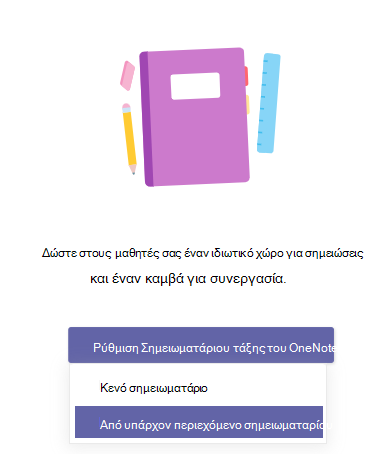
Άνοιγμα του Σημειωματάριου τάξης σε λειτουργία πλήρους οθόνης
Αναπτύξτε την καρτέλα Σημειωματάριο τάξης σε μεγαλύτερο μέγεθος, επιλέγοντας Expand καρτέλα.

Διαχείριση ρυθμίσεων του Σημειωματάριου τάξης
Διαχειριστείτε τις ρυθμίσεις του "Σημειωματάριου τάξης" σας μεταβαίνοντας στο σημειωματάριό σας στο Teams και επιλέγοντας την καρτέλα Σημειωματάριο τάξης > Διαχείριση σημειωματάριων.
Χρησιμοποιήστε αυτές τις ρυθμίσεις για:
-
Επεξεργασία ενοτήτων του σημειωματάριου
-
Αντιγραφή σύνδεσης στο σημειωματάριό σας
-
Δημιουργία ομάδας ενοτήτων μόνο για τον καθηγητή
-
Κλείδωμα του χώρου συνεργασίας
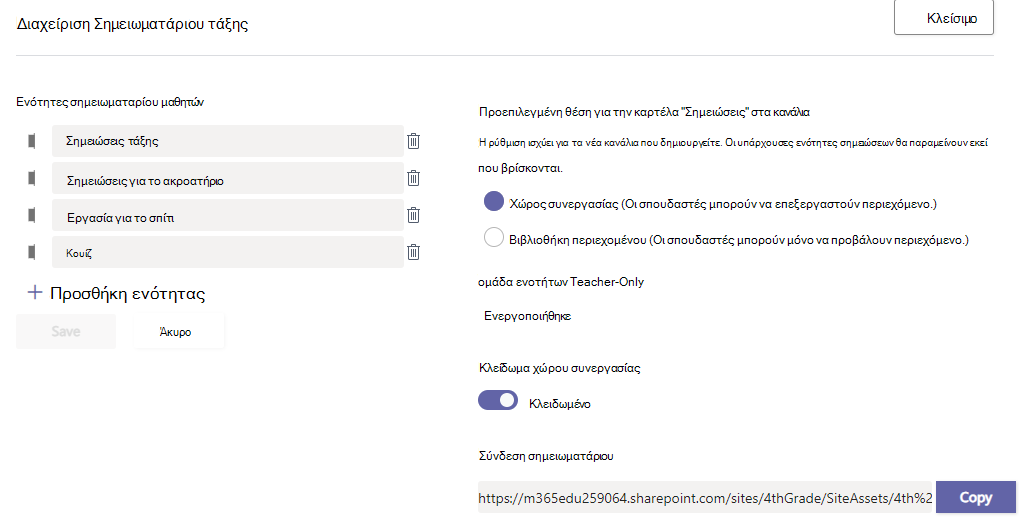
Σημείωση: Για να δημιουργήσετε ξεχωριστά δικαιώματα χώρου συνεργασίας στο Σημειωματάριο τάξης, ακολουθήστε αυτά τα βήματα. Όλα τα Σημειωματάρια τάξης που έχετε δημιουργήσει στο Microsoft Teams θα παρατίθενται στην περιοχή Co-owned notebooks (Σημειωματάρια με συγκατόχους).
Δημιουργία αναθέσεων εργασιών με σελίδες του Σημειωματάριου τάξης
Προσθέστε σελίδες Σημειωματάριου τάξης σε εργασίες που μπορούν να επεξεργαστούν ή να αναφερθούν οι μαθητές. Αυτές οι σελίδες μπορεί να περιλαμβάνουν πόρους ή χρήσιμες συμβουλές για τις εργασίες τους, καθώς και να παρέχουν χώρο για την ανταλλαγή και καταγραφή ιδεών.
Για να δημιουργήσετε μια ανάθεση εργασίας με σελίδα του Σημειωματάριου τάξης:
-
Προσθέστε τη σελίδα στη Βιβλιοθήκη περιεχομένου ή στο χώρο συνεργασίας του σημειωματάριου.
-
Περιηγηθείτε στην καρτέλα Αναθέσεις εργασιών και επιλέξτε το κουμπί Δημιουργία.
-
Συμπληρώστε τις λεπτομέρειες της ανάθεσης εργασίας σας και επιλέξτε

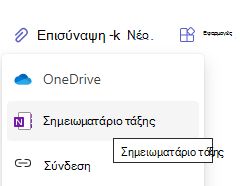
Συμβουλή: Κατά την προσθήκη μιας σελίδας από τη "Βιβλιοθήκη περιεχομένου" σας, κάντε κλικ στην επιλογή Ανάθεση σελίδας για ανάγνωση από τους σπουδαστές, αλλά όχι επεξεργασία για να προσθέσετε πόρους ως υλικό μόνο για ανάγνωση. Εάν ορίσετε αυτήν την επιλογή, παραλείψτε το βήμα 4.
4. Επιλέξτε την ενότητα των σημειωματαρίων των μαθητών σας στην οποία θέλετε να διανεμηθεί η σελίδα. Για παράδειγμα: Σημειώσεις μαθήματος.
5. Επιλέξτε Επισύναψη όταν είστε έτοιμοι. Κάθε μαθητής θα έχει τώρα ένα αντίγραφο της σελίδας στο δικό του Σημειωματάριο τάξης. Μπορεί επίσης να ανοίξει τη σελίδα απευθείας από την κάρτα ανάθεσης εργασίας στο Microsoft Teams.
Σημείωση: Ελέγξτε για να δείτε ποια έκδοση του OneNote χρησιμοποιούν οι μαθητές πριν δημιουργήσετε την ανάθεση εργασίας σας. Η χρήση αυτών των εκδόσεων του OneNote διασφαλίζει ότι οι σελίδες σημειωματάριου που αναθέτετε θα κλειδώσουν και θα οι μαθητές δεν θα μπορούν να τις επεξεργαστούν μετά τη λήξη της προθεσμίας. Η σελίδα του μαθητή θα κλειδώσει όταν γίνει Υποβολή της ανάθεσης εργασίας, αλλά θα ξεκλειδώσει όταν κάνετε Επιστροφή μιας ανάθεσης εργασίας ή εάν ο μαθητής επιλέξει Αναίρεση υποβολής.
Αναθεώρηση αναθέσεων εργασιών με σελίδες του Σημειωματάριου τάξης
Εξετάστε τις αναθέσεις εργασιών και προσθέστε σχόλια, όλα σε ένα σημείο! Προσθέστε σχόλια και υποδείξεις σε υποβολές, και επιστρέψτε ακόμα και αναθέσεις εργασιών για αναθεώρηση, χωρίς να κλείσετε ποτέ το Microsoft Teams.
Για αναθεώρηση αναθέσεων εργασιών:
-
Μεταβείτε στην Αναθέσεις εργασιών στην ομάδα τάξης σας.
-
Ανοίξτε την ανάθεση εργασίας και επιλέξτε Παραδόθηκε κάτω από την κατάσταση εργασίας του σπουδαστή.
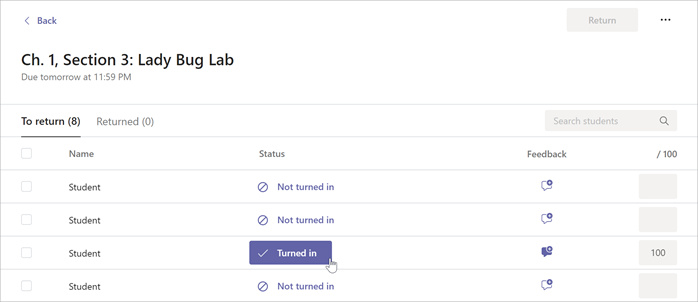
-
Ελέγξτε το έργο του μαθητή και προσθέστε τυχόν σχόλια ή σημεία. Μπορείτε να προσθέσετε σχόλια απευθείας στη σελίδα "Σημειωματάριο τάξης" ή στο πλαίσιο Σχόλια. Οι αλλαγές σας αποθηκεύονται αυτόματα.
Συμβουλές:
-
Για να ανοίξετε και να επεξεργαστείτε τη σελίδα στην εφαρμογή της επιφάνειας εργασίας ή στο πρόγραμμα περιήγησης, επιλέξτε Περισσότερες επιλογές συνημμένων

-
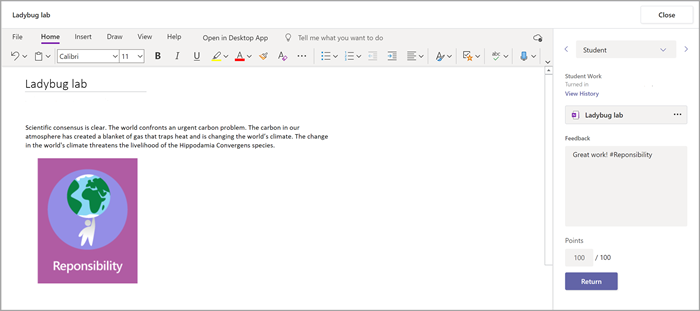
-
-
Όταν είστε έτοιμοι να επιστρέψετε την εργασία του μαθητή σας, επιλέξτε Επιστροφή.
Άνοιγμα του Σημειωματάριου τάξης στο OneNote
Ανοίξτε το "Σημειωματάριο τάξης" στην εφαρμογή OneNote για υπολογιστή ή στο OneNote για web για να εκκινήσετε το OneNote και να αποκτήσετε πρόσβαση σε όλες τις δυνατότητες εκμάθησης του "Σημειωματάριου τάξης".
Ανοίξτε το "Σημειωματάριο τάξης" στο OneNote:
-
Στο Microsoft Teams, μεταβείτε στην ομάδα τάξης για την οποία θέλετε να ανοίξετε το "Σημειωματάριο τάξης".
-
Επιλέξτε Σημειωματάριο τάξης.
-
Από το επάνω μενού, επιλέξτε την αναπτυσσόμενη λίστα Άνοιγμα στο πρόγραμμα περιήγησης:
-
Επιλέξτε Άνοιγμα στην εφαρμογή υπολογιστή για να εκκινήσετε την εφαρμογή OneNote για υπολογιστή
-
Επιλέξτε Άνοιγμα στο πρόγραμμα περιήγησης για να εκκινήσετε το "Σημειωματάριο τάξης" στο OneNote για το web.
-
Σημειώσεις:
-
Όταν χρησιμοποιείτε ένα σημειωματάριο τάξης / προσωπικού του OneNote που δημιουργήθηκε μέσω του Microsoft Teams, δεν μπορείτε να προσθέσετε / αφαιρέσετε Μαθητές ή μέλη χρησιμοποιώντας τον Οδηγό Σημειωματάριου τάξης στο διαδίκτυο.
-
Τα μέλη του Σημειωματάριου πρέπει να προστεθούν/καταργηθούν μέσω του Microsoft Teams.
Μάθετε περισσότερα
Βιβλιοθήκη υποστήριξης για το Σημειωματάριο τάξης
Μάθετε περισσότερα σχετικά με τη χρήση του Σημειωματάριου τάξης στο OneNote










